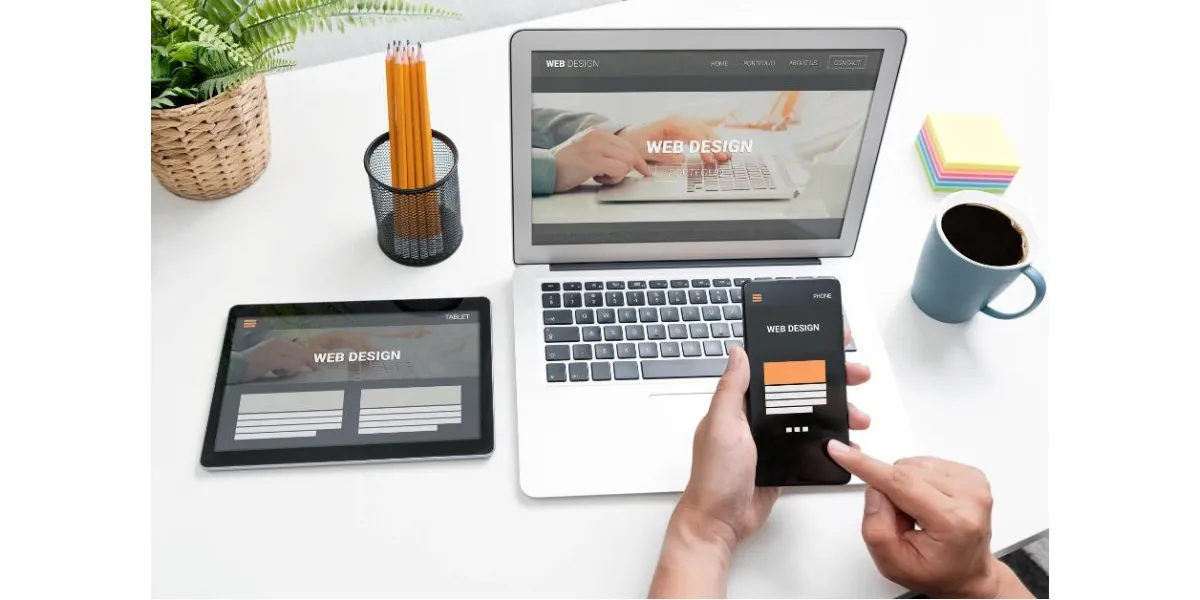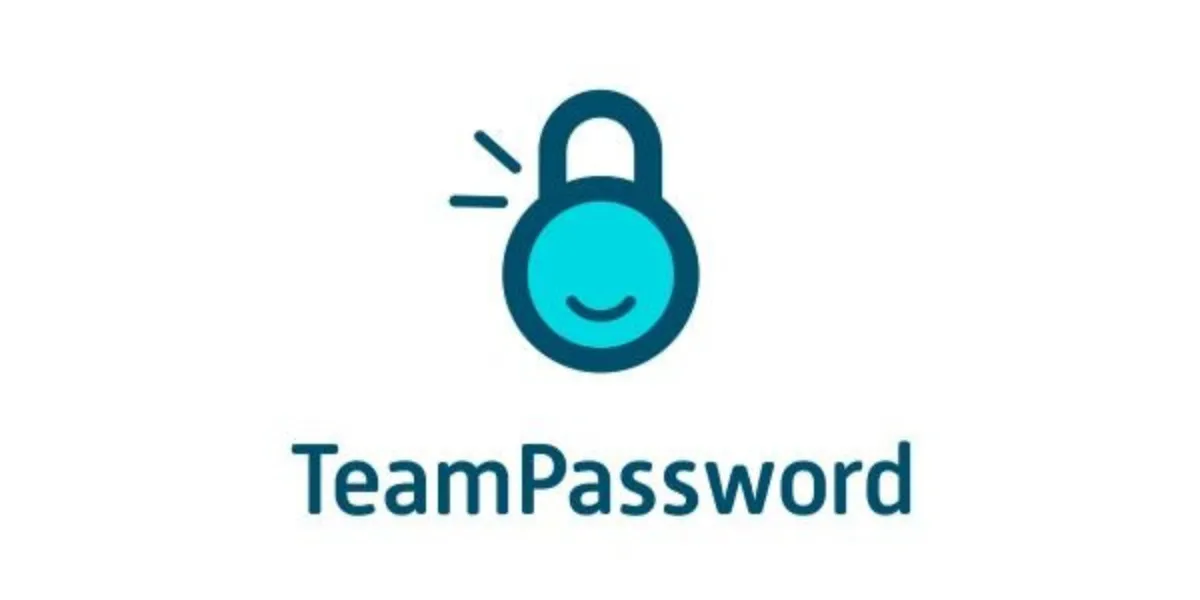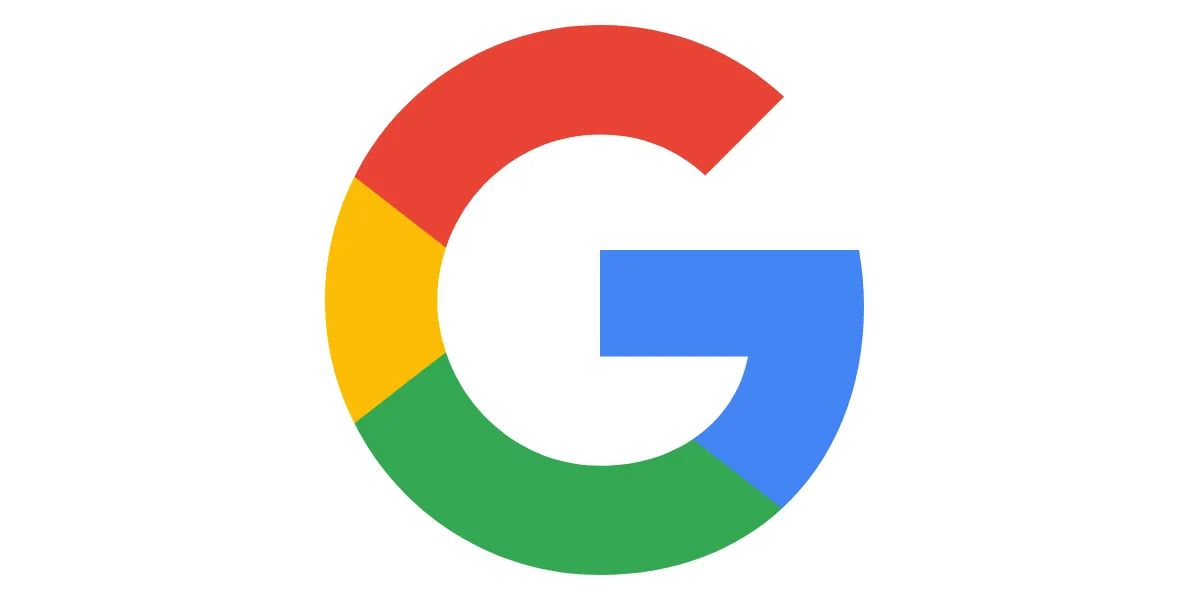【2026年版】iPhone 用パスワードマネージャー3選
一般的な人は平均でおよそ200個のアカウントを持っていると言われています。
それらのアカウントのほとんどが、iPhoneのアプリと連携しています。そのため、多くの人が既にiPhone用のパスワードマネージャーを使っています。
しかし、使っているパスワードマネージャーが最適なものであるとは限りません。
実際、多くの人はiCloudキーチェーンとChromeパスワードマネージャーにパスワードを保存しています。
また、一部のパスワードはパソコンに保存され、外出先からアクセスすることができないものもあります。
本記事では、5つの簡単な質問をもとに、ご自身にとって最適なiPhone用のパスワード管理ツールはどれなのかをご紹介します。
TeamPassword は iPhone でパスワードを管理する最も簡単な方法です。今すぐ14日間の無料トライアルに登録して、ぜひお試しください。
Table of Contents
iPhone でどのパスワードマネージャーを使うべきか決める際の質問
iPhone で使うのに最適なパスワードマネージャーを選ぶ前に、以下の質問に答えてみてください。
【質問】
-
スマホやパソコンなど、複数のデバイスを使っていますか?
-
Apple の製品のみを使っていますか?
-
iPhone で Chrome を使っていますか?
-
iPhone を仕事用で使っていますか?
-
アカウントの共有が必要ですか?
これらの質問に対する答えがどのような影響を与えるか見てみましょう。
1.スマホやパソコンなど、複数のデバイスを使っていますか?
大半の人が、複数のデバイスを使っていると思いますが、iPhone に組み込まれているパスワードマネージャーの多くがスマートフォンやブラウザに関連付けられていることに留意しておく必要があります。
そして関連付けられている場合、パソコンでは別のパスワードリストを作ることになるかもしれません。
この質問に対する答えが「はい」場合は、この後紹介するパスワード管理ソフトの3つの選択肢いずれも適応することができるでしょう。
2.Apple の製品のみを使っていますか?
多くの人々が Apple の製品を好んで使用しており、iPhone と Mac を組み合わせて使っている人も多いです。
なので、iPhone 用のパスワードマネージャーを選ぶ際には、次の点に注意しましょう。
Apple のオプションの中には、エコシステムに特化したものもあり、PC やアンドロイド端末を使っているときにはパスワードにアクセスできないものもあります。
そして、もしお使いのデバイスが全て Apple の製品である場合は、TeamPassword や iCloud キーチェーンが最適でしょう。
3.iPhone で Chrome を使っていますか?
Safari は今や誰もが知るブラウザとしてその地位を確立しています。数年前までは、FirefoxやChromeをブラウザとして使うのが主流でしたが、今では、多くの人がiPhoneやパソコンでも Safari を使うようになっています。
もし Chrome を使っているのであれば、次の点を考慮しなければなりません。
Chrome と Safari にはそれぞれ独自のパスワードマネージャーがあるため、パスワードのリストが別々になってしまう可能性があります。Chrome と Safari を使い分けている場合も同様です。
iPhone やパソコンで Safari より Chrome を使う傾向にある方は、TeamPassword やGoogle パスワードマネージャーがおすすめです。
4.iPhone を仕事用で使っていますか?
ビジネスにおけるサイバーセキュリティへの要求は以前にくらべて大きくなっており、会社によってはビジネス用に構築されたパスワードマネージャーを使うよう指示されることも考えられます。
また、iPhone のパスワードマネージャーに必要な機能にさらなる要件が課されるかもしれません。
そして、iPhone をビジネスの場面で使う可能性がある場合は、TeamPassword の利用がおすすめです。
5.アカウントの共有が必要ですか?
例えばマーケティングチームがコストを削減するために、選択した MarTech(マーケティングテクノロジー)のプラットフォームのアカウント1つをチーム内で共有したり、個人であっても、友人や家族と Netflix のようなアカウントを共有したり、フリーランサーのグループが一緒にサブスク型のソフトウェアを使ったりすることがあります。
パスワードの共有は「安全な方法」と「危険な方法」があるため、考慮すべき重要なポイントになります。
実際、パスワードマネージャーの使用が、アカウント共有の一番安全な方法であり、これによって、実際のパスワードを直接送る必要はなく、必要に応じて他の人にアクセスを許可するだけで済みます。
メールや SMS でのパスワード送信といったサイバーセキュリティのリスクにさらされることなく、安全にアカウントを共有できるのは TeamPassword だけです。
iPhone用パスワードマネージャー3選
-
TeamPassword
-
iCloud キーチェーン
-
Google パスワードマネージャー
TeamPassword
TeamPassword は、企業のニーズに合わせてデザインされているため、パスワードを実際に共有しなくても、チームメイトにアカウントへのアクセス権を与えることで、チームメイトとの安全なアカウント共有が実現します。
それによって、SMS やメールを盗み見されてパスワードを知られるリスクが減り、Neflix などの個人で使う場合でも、Teampassword によって、自分のアカウントを誰がどのくらいの期間使っているかを管理することができます。
TeamPassword には、iPhone のパスワードマネージャーがニーズに合わせて成長できるように、以下のように豊富な機能が搭載されてます。
-
あらゆるブラウザに対応する拡張機能
-
強力でランダムなパスワード生成機能
-
グループやサブグループでパスワードを共有する機能
-
アプリベースの MFA(多要素認証)
-
アクティビティログ
-
メールアラート
-
無料トライアル
-
シンプルなインターフェース
TeamPassword は、ブラウザ、アプリやWebサイト、デバイスにまたがって動作するため、たった一つのパスワードリストでどこでもアクセスできるようになります。
拡張機能からワンクリックでユーザー名とパスワードを自動入力できるなど便利な機能が満載です。
また、MFA(多要素認証)で、ハッカーと自身のアカウントの間にさらにもう一つセキュリティのレイヤーが追加されます。
TeamPassword が iPhone に最適なパスワードマネージャーである理由を知りたい方は、こちらから14日間の無料トライアルにご登録の上、ぜひご自身でご体験ください!
iOS版のアプリのダウンロードは App Store から可能です。
iCloud キーチェーン
iCloud キーチェーンは、iPhone に内蔵されているパスワードマネージャーであり、パスワードだけでなく、氏名、住所、メールアドレス、クレジットカードなどの個人情報も保存できます。フォームに記入する際には、それらの情報をタップして自動入力することも可能な便利なツールとなっています。
実際、Safari のパスワードマネージャーを無効にし、より機能の豊富なTeamPassword を選んだとしても、パスワード以外の保存情報についてはiCloud キーチェーンを使い続けることになるでしょう。
また、iCloud キーチェーンは顔認証のようなパスキー認証を使ってパスワードリストを解除します。生体認証はパスコードと比べるとかなり安全ですが、完璧ではありません。
例えば、パンデミックの際には、多くの人がマスクを着用していると顔を認識できず生体認証でログインできないことがわかりました。また、パーカーを着ていたりマフラーをするなど、冬に厚着をする際にも問題になります。
これを防ぐために、パーカーやスカーフを着用したまま顔認証の設定をする人もいますが、Face ID システムが人物を認識するために使う深度ポイントが少なくなるため、写真や他人の顔で認証できてしまうといったセキュリティ上の問題につながる可能性があります。
とはいえ、Apple とサードパーティーのテスターは、iPhone の最新モデルがそのようなセキュリティ上の問題が起こることはないとかなり自信を持っています。
総合的に、iCloud キーチェーンは便利な内蔵パスワードマネージャーであり、iPhone、iPad、iMacなどの Apple のハードウェアと Safari ブラウザしか使わないのであれば、アカウント共有の必要がない限り、iPhone のパスワードマネージャーとして良い選択肢です。
Google パスワードマネージャー
まず、Google アカウントが安全に保たれる限り、Google パスワードマネージャーは安全です。
これは、強固なパスワードを作成して、MFA(多要素認証)を有効にしている状態のことを言います。
Google パスワードマネージャーは Google アプリに特化しているので、iPhone で Safari の代わりに Chrome を使っているのであれば、これは堅実なパスワードマネージャーオプションになります。
また、自宅の PC をゲームに使っているなら、他のデバイスからもパスワードにアクセスできるのは安心です。
ただし、Google パスワードマネージャーはアカウント共有機能や、完全なパスワード管理ソリューションに見られるその他の機能がないので、iPhone をビジネスで使う場合は、Google パスワードマネージャーを無効にした方がいいかもしれません。
TeamPassword は iPhone のための最高のパスワードマネージャーです
iPhone には パスワードマネージャーである iCloud キーチェーンが内蔵されており、Google パスワードマネージャーは、Chrome などの Googleアプリで利用できます。
使用しているブラウザによってはどちらも合理的な選択肢になり得ます。
特に、Safari か Chrome しか使わず、チームメイトや家族とのアカウント共有など高度な機能を必要としないのであれば、iCloud キーチェーンか Google パスワードマネージャーが安全でシンプルです。
ただし、iPhoneとパソコン、ビジネスとプライベート、Chrome と Safari を切り替えて使う人には、もっと良い選択肢があります。
どのデバイスからでも、どのブラウザからでもパスワードに簡単にアクセスできるのは TeamPassword だけです。また、TeamPassword にはアカウント共有機能があるので、チームメイトに共有アカウントへのアクセスを安全に与えることができます。
さらに、TeamPassword には監査機能があり、アカウントにアクセスした人やアカウントを作成した人、パスワードを変更した人を追跡できるため、ソフトウェアから閉め出されることはありません。
TeamPassword は iPhone にとって最高のパスワードマネージャーです。こちらから14日間の無料トライアルに登録して、ぜひお試しください。